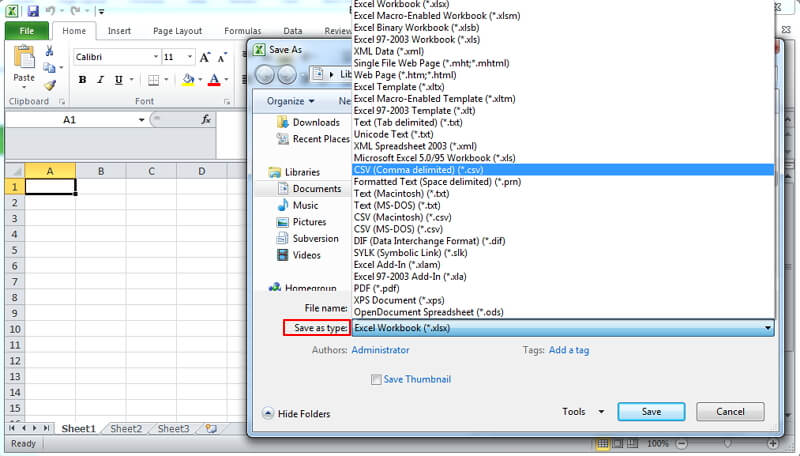إذا كنت تحتاج إلى معالجة البيانات أو تحليلها، فقد تشعر بالحاجة إلى تحويل PDF إلى تنسيق CSV. بهذه الطريقة، يتم الحفاظ على البيانات الخاصة بك جنبا إلى جنب مع التخطيطات والأعمدة والتنسيق. ويمكنك إجراء هذا التحويل باستخدام محول PDF إلى CSV. لحسن الحظ، يمكنك استخدام PDFelement لتحويل PDF إلى CSV بشكل مثالي.
كيفية تحويل PDF إلى CSV بسرعة وسهولة
من أجل تحويل PDF إلى CSV يضمن أن سطح مكتبك يعمل على Windows.
الخطوة 1. اختر "To Excel" لتحويل PDF إلى CSV
افتح PDFelement نظراً لأن csv هو تنسيق Excel، انقر فوق الزر "To Excel" أسفل علامة التبويب home.
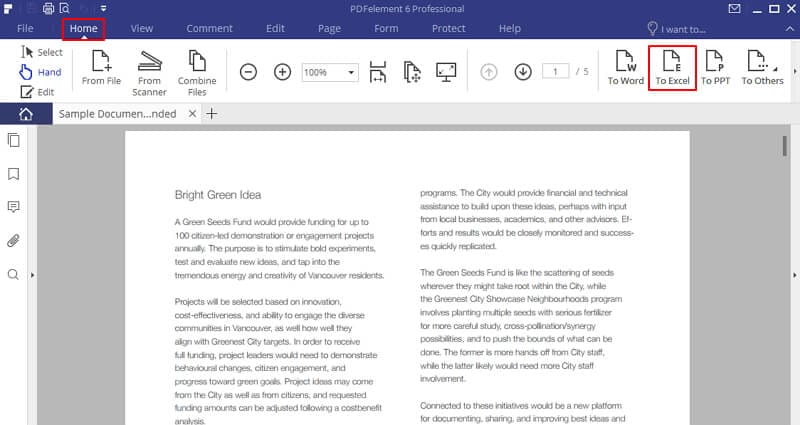
الخطوة 2. تعيين خيارات لتحويل PDF إلى CSV
بمجرد إكمال الخطوة 1، ستظهر نافذة منبثقة تظهر الخيار "Convert to Excel". في تلك النافذة، يمكنك النقر فوق "Add Files" لإضافة ملفات PDF التي تريد تحويلها إلى CSV. ويمكنك أيضاً تحديد خيارات أخرى مثل "Page Range" و"Browse" لتحديد مسار الملف. بمجرد تعيين جميع الخيارات كما هو مطلوب، انقر فوق الزر "Save" لبدء تحويل PDF إلى csv.
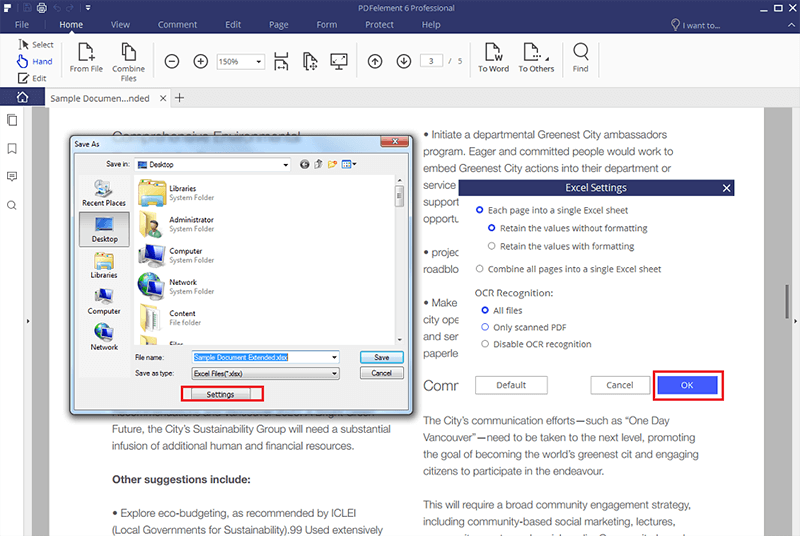
الخطوة 3. تحويل PDF إلى CSV
بعد اكتمال التحويل، انقر نقراً مزدوجاً فوق الملف المحول لفتحه في Excel، ثم انقر فوق الزر "File"> "Save as". في النافذة المنبثقة، يمكنك اختيار.csv في خيار "Save as type" لحفظه كملف CSV.
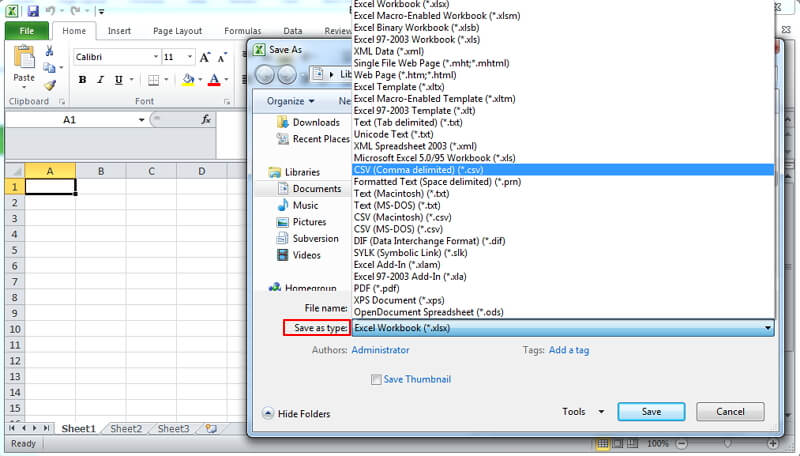
باستخدام محول PDF إلى CSV هذا، يمكنك تحويل ملفات PDF إلى ملفات Excel بشكل ذكي. مع PDFelement، بإمكانك تغيير طريقة عملك وزيادة إنتاجيتك وعائدات شركتك. يمكنك تحويل PDF إلى جداول بيانات CSV بمنتهى الدقة. تسمح لك الأداة أيضاً بإعادة استخدام البيانات في Excel. ويمكن لأداة Windows هذه تحويل مستندات PDF التي تحوي جداول إلى ملفات Excel بسهولة دون الحاجة إلى تحريرها.
مع PDFelement، يمكنك الحصول على نتائج مذهلة لتحويل PDF إلى CSV:
- التحويلات الجزئية والمجمعة. يسمح وضع التحويل الجزئي للمستخدمين بتحديد نطاق صفحات PDF أو صفحات محددة في ملف PDF لتحويلها. ومن الجانب الآخر، يتيح وضع التحويل المجمع للمستخدمين إضافة ما يصل إلى 200 ملف PDF للتحويل في كل مرة.
- خيارات مرنة لملفات الإخراج إكسل. توفر هذه الأداة خيارين مرنين لملفات الاخراج Excel. بحيث يمكن تحويل كل صفحة PDF إلى جدول بيانات منفصل أو يمكن دمج جميع ملفات PDF وتحويلها إلى جدول واحد في مستند Excel.
- الحصول على نتائج دقيقة. ستجد أن تنسيق ملف Excel يطابق ملف PDF الأصلي. بحيث يتم تحويل ملفات PDF إلى ملفات CSV عالية الجودة تتطابق بدقة مع المستند الأصلي.
طريقة أخرى لتحويل PDF إلى CSV
PDF Converter Pro هو برنامج آخر لتحويل PDF إلى CSV يمكن أن يساعدك على تحويل ملفات PDF إلى ملف CSV. وفيما يلي الخطوات السهلة للقيام بالمهمة.
الخطوة 1. تحويل PDF إلى CSV مع خيار "Excel"
بعد إضافة ملف PDF إلى محول PDF إلى csv، اختر "Microsoft Excel" في القائمة المنسدلة "Output Format" الظاهرة على اليمين.
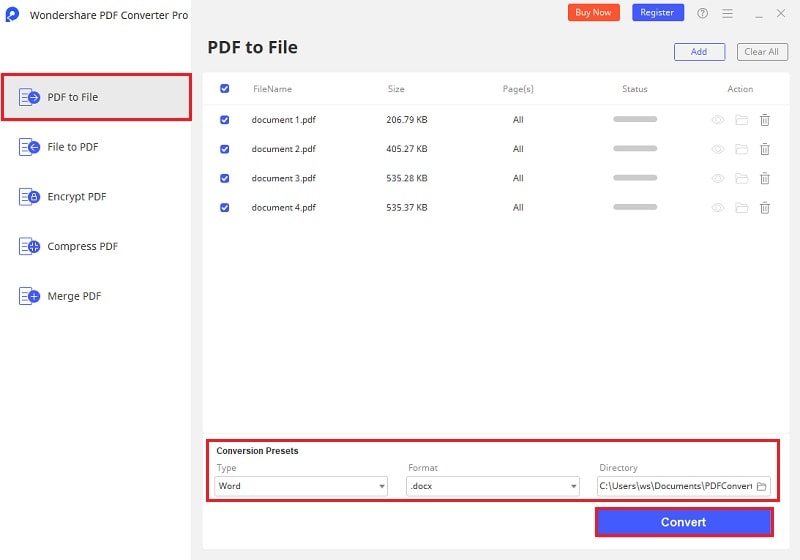
الخطوة 2. خيار تحويل Excel إلى CSV
بعد التحويل، انقر نقراً مزدوجاً فوق ملف excel المحوّل واحفظه بتنسيق.csv.